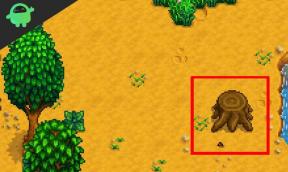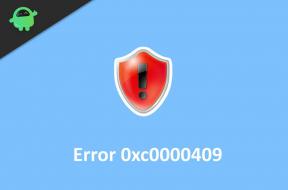Perbaiki: Asus ROG Strix G15 dan G17 Tidak Ada Suara, Masalah Audio Tidak Berfungsi
Miscellanea / / April 29, 2023
Hari-hari ini, Asus adalah merek umum populer yang menawarkan model yang berbeda. ROG Strix G15 dan G17 adalah model laptop yang umum di antara yang lainnya. Tetapi sebagian besar pengguna mengalami masalah Asus ROG Strix G15 dan G17 No Sound, Audio Not Working. Sekarang hal yang harus diperhatikan adalah bagaimana cara memperbaikinya.
Terkadang, laptop tampak tidak berguna jika tidak ada suara. Akibatnya, audio adalah suatu keharusan di komputer. Kami telah menemukan beberapa trik terbaik untuk mengatasi masalah suara di laptop Asus. Terapkan trik ini dan selesaikan masalah Anda dengan mudah. Baca untuk mengetahui lebih banyak tentangnya.

Isi Halaman
- Mengapa audio Asus ROG Strix G15 dan G17 tidak berfungsi?
-
Cara memperbaiki masalah suara Asus ROG Strix G15 dan G17
- 1. Pastikan Anda tidak membisukan laptop Anda
- 2. Periksa pengaturan volume untuk memperbaiki Asus ROG Strix G15 dan G17 No Sound Issue
- 3. Tetapkan speaker sebagai pengaturan default
- 4. Gunakan speaker eksternal untuk memperbaiki Asus ROG Strix G15 dan G17 Audio Not Working Issue
- 5. Aktifkan program pemecahan masalah
- 6. Mulai ulang pengaturan audio
- 7. Periksa driver Audio diperbarui atau tidak untuk memperbaiki Masalah Asus ROG Strix G15 dan G17 No Sound
- 8. Hapus duplikat driver
- 9. Pulihkan jendela
- Pikiran terakhir
Mengapa audio Asus ROG Strix G15 dan G17 tidak berfungsi?
Mungkin ada berbagai alasan yang terkait dengan masalah ini. Di bawah ini adalah daftar penyebab mengapa suara laptop Asus Anda tidak berfungsi.
- Laptop Asus Anda mungkin memiliki driver suara yang tidak diperbarui.
- Anda mungkin telah mengubah pengaturan volume.
- Ini mungkin tidak berfungsi karena kegagalan perangkat keras.
- Anda mungkin telah mematikan keyboard.
- Sistem Anda mungkin memiliki file sampah.
Cara memperbaiki masalah suara Asus ROG Strix G15 dan G17
Masalah suara Asus bukanlah masalah serius. Namun, beberapa pengguna merasa sulit untuk memulihkannya. Jangan khawatir! Kami telah membahas beberapa metode di sini yang dengannya Anda dapat dengan mudah memperbaiki masalah ini.
1. Pastikan Anda tidak membisukan laptop Anda
Ini adalah hal pertama yang perlu Anda lakukan atau periksa apakah Anda menghadapi masalah suara di laptop mana pun. Pastikan Anda tidak menekan tombol mute pada keyboard Anda secara tidak sengaja. Ikon suara Anda dari keyboard harus selalu dinyalakan untuk suara.
Iklan
2. Periksa pengaturan volume untuk memperbaiki Asus ROG Strix G15 dan G17 No Sound Issue
Kemungkinan masalah suara Asus ROG Strix G15 dan G17 Anda adalah karena pengaturan volume Anda dimatikan. Untuk itu, klik ikon suara di sistem Anda. Periksa apakah Anda dapat melihat lingkaran dengan palang merah di sana. Jika ya, klik itu, aktifkan pengaturan suara, dan naikkan volume jika rendah.
3. Tetapkan speaker sebagai pengaturan default
Solusi lain adalah memeriksa pengaturan speaker default jika speaker internal Anda tidak berfungsi. Ikuti langkah-langkah ini untuk mengaturnya dengan mudah-
- Klik tab pengaturan pada perangkat Asus Anda.
- Klik pada ikon sistem dan tekan tab suara.
- Kemudian Anda akan melihat bagian keluaran. Di sana klik pada speaker default.
- Selanjutnya, klik opsi speaker internal.
- Terakhir, klik setel sebagai pengaturan default dan periksa apakah suaranya berfungsi.
4. Gunakan speaker eksternal untuk memperbaiki Asus ROG Strix G15 dan G17 Audio Not Working Issue
Anda juga dapat mencoba menyelesaikan masalah dengan menggunakan speaker eksternal. Jika speaker internal Anda tidak berfungsi, sambungkan headphone lain. Kemudian mainkan suara apa saja dan periksa apakah suaranya terdengar atau tidak.
5. Aktifkan program pemecahan masalah
Coba selesaikan masalah suara dengan menjalankan program pemecahan masalah pada laptop Asus Anda. Ikuti langkah-langkah mudah ini untuk melakukannya-
- Buka panel kontrol di perangkat Asus Anda.
- Kemudian, klik pada tab troubleshooting dan pilih program windows.
- Klik pada opsi perangkat keras dan suara dan mulailah memutar audio.
- Jendela pemecahan masalah audio akan terbuka. Jadi, klik tombol berikutnya di sana.
- Pilih perangkat yang perlu Anda pecahkan masalahnya dan tekan berikutnya.
- Ini akan muncul dengan beberapa saran yang perlu Anda perbaiki. Karenanya, tekan berlaku untuk memperbaiki tab dan memperbaikinya.
- Terakhir, tekan tab selesai dan periksa suaranya.
6. Mulai ulang pengaturan audio
Mungkin bisa karena windows. Jadi, coba perbaiki dengan me-restart layanan audio di PC Anda. Mulai ulang audio dengan langkah-langkah ini-
- Tekan Windows + R pada keyboard Anda, dan kotak jalankan akan muncul di layar Anda.
- Ketik services.msc di kotak run dan tekan enter.
- Kemudian klik pada layanan audio windows.
- Selanjutnya, klik ikon mulai ulang dan periksa audio di sistem Anda.
7. Periksa driver Audio diperbarui atau tidak untuk memperbaiki Masalah Asus ROG Strix G15 dan G17 No Sound
Jika driver audio Anda kedaluwarsa, Anda mungkin menghadapi suara Asus ROG Strix G15 dan G17 yang tidak berfungsi. Ikuti cara ini untuk memperbarui driver audio Anda-
- Buka pengelola perangkat di sistem Anda.
- Anda akan melihat opsi driver suara. Klik kanan padanya.
- Kemudian klik opsi perbarui driver dan pilih pembaruan otomatis.
- Setelah diperbarui, mulai ulang perangkat Anda dan periksa apakah suaranya berfungsi atau tidak.
8. Hapus duplikat driver
Driver duplikat dipasang di laptop setelah beberapa pembaruan. Karena driver duplikat tersebut, terkadang Anda mungkin menghadapi masalah suara. Coba gunakan langkah-langkah ini untuk menyelesaikannya-
- Tekan Windows + R pada keyboard Anda. Kotak lari akan muncul di layar Anda.
- Masukkan devmgmt.msc di kotak run dan tekan ok.
- Ketuk suara, video, dan pengontrol game.
- Selanjutnya, Anda akan melihat opsi driver audio. Klik kanan pada itu.
- Klik hapus instalan tab perangkat dan hapus instalan driver duplikat.
9. Pulihkan jendela
Terakhir, jika tidak ada solusi yang berhasil, Anda harus mencoba memulihkan windows. Untuk memulihkan, ikuti langkah-langkah mudah ini-
- Buka command prompt di PC Anda dengan mengetikkan cmd.
- Di CMD, ketik rstrui.exe dan tekan enter.
- Di sana, pilih titik pemulihan dan tekan berikutnya.
- Terakhir, klik tab selesai dan ya di layar.
Baca juga
Fix: Laptop Asus ROG Strix G15 dan G17 Tidak Menghidupkan Masalah
Perbaiki: Keyboard Asus ROG Strix G15 dan G17 Tidak Berfungsi
Download Driver Asus ROG Strix G15 dan G17: Touchpad, Keyboard, WiFi, Bluetooth, BIOS, dan Lainnya
Iklan
Pikiran terakhir
Sistem Anda tidak akan banyak membantu jika suara tidak berfungsi. Anda mungkin tegang tentang mengapa itu terjadi dan bagaimana cara memperbaikinya. Apakah itu? Jangan khawatir, artikel ini memiliki informasi singkat untuk memperbaiki masalah suara Asus ROG Strix G15 dan G17 tidak berfungsi.
Jadi, itu saja untuk hari ini. Untuk panduan pemecahan masalah lainnya, ikuti GetDroidTips!